Како поставити Нвидиа графичку картицу за максималне перформансе
Као део овог материјала биће дате препоруке о томе како конфигурисати НВидиа графичку картицу за максималне перформансе у играма. Размотрићемо и асортиман графичких акцелератора овог познатог произвођача. Поред тога, биће дате препоруке у вези са оверцлоцкингом производа ове компаније и биће назначени хардверски захтеви у овом случају.
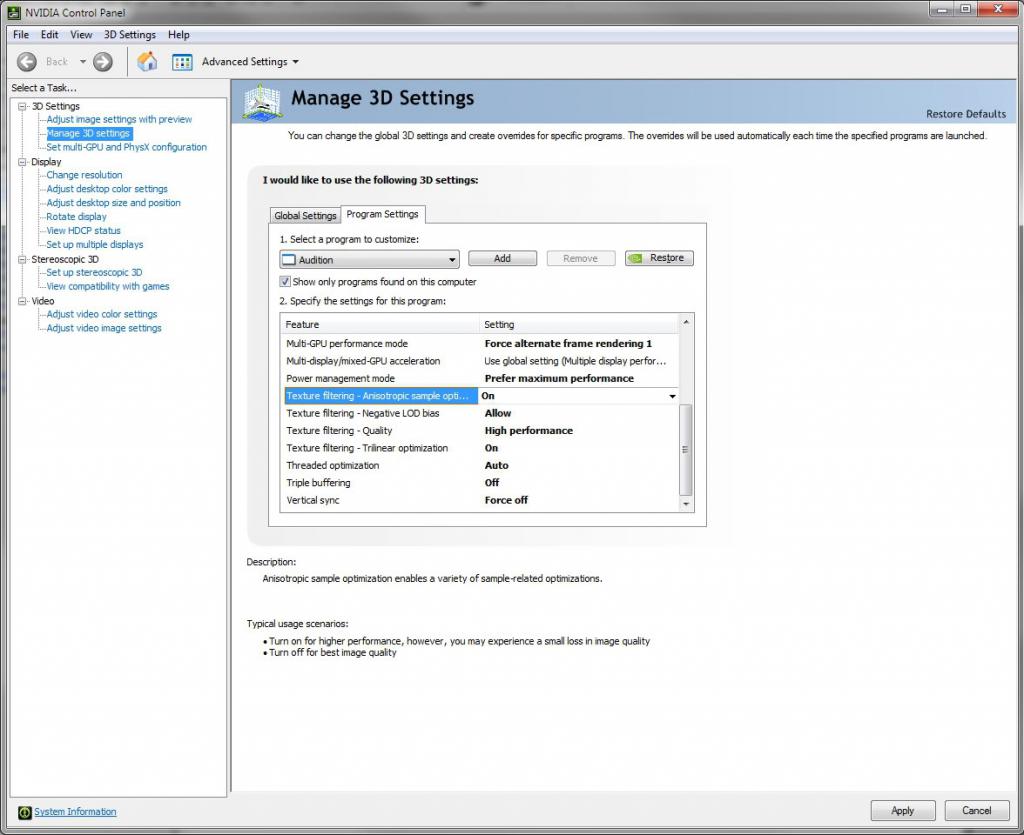
Линеуп. Аццелератор Специализатион
Пре постављања НВидиа графичке картице за игре, погледајмо распон модела тренутних графичких акцелератора овог произвођача. Поново, ова компанија производи само видео подсистеме у дискретној верзији. Тренутно је у питању серија видео адаптера 10КСКС. Уређаји унутар њега се дистрибуирају на следећи начин:
- Буџетски сегмент заузимају одлуке модела ГТ 1030. Што се тиче перформанси, такви акцелератори одговарају интегрисаним акцелераторима. Због тога је такву накнаду могуће набавити само у случају лома интегрисаног видео језгра.
- Почетни ниво игре адаптера заузимају ГТКС 1050 и ГТКС 1050Ти серије уређаја. У овом случају, техничке спецификације су побољшане и то побољшава перформансе. Али трошкови се значајно повећавају. Већина модерних играчака на таквим убрзивачима ће ићи у ХД или ФуллХД. Квалитет слике би требао бити постављен на просјечном нивоу.
- Графички акцелератори средњег нивоа тренутно су ГТКС 1060, ГТКС 1070 и ГТКС 1070Ти. Ова решења су опремљена са повећаном запремином видео бафера. Такође, значајно су побољшани параметри ове групе акцелератора. Као резултат тога, већина играчака на овом хардверу ће бити у ФуллХД резолуцији или 2К.
- Премиум адаптери су 1080 и 1080 ГТКС. У овом случају, можете играти у 4К резолуцији. Али цена таквих решења је заиста веома, веома висока. У неким случајевима може да достигне 1.000 долара.

Комплетан сет
Поред графичког акцелератора, пакет садржи и ЦД са драјверима и документацијом, сет додатних жица за комуникацију и гарантни лист. Такође у овој листи налази се и упутство за употребу, које детаљно описује како да конфигуришете НВидиа графичку картицу за игре и све друге апликације. У неким случајевима произвођачи укључују бесплатне игре у пакету. Али, по правилу, ово су врхунска решења велике брзине.

Општа процедура подешавања
Алгоритам за конфигурисање НВидиа графичке картице је следећи:
- Инсталирајте адаптер.
- Повезивање монитора.
- Инсталирање софтвера. Подесите софтверске параметре за максималне перформансе.
Такође можете повећати фреквенцију графичког процесора и видео меморије. Ово вам такође омогућава да побољшате коначне перформансе рачунара. Али не за сваки случај, ова операција је примјењива.
Монтажа графичког адаптера
Ако је питање: “Како конфигурирати НВидиа графичку картицу на лаптопу?”, Онда прескочимо овај корак. Адаптер у мобилним рачунарима је залемљен и није га потребно инсталирати. Исто се може рећи и за интегрисане видео језгре. Они су укључени у процесор и, као што је случај са лаптопом, нема потребе да се додатно инсталирају.
Али за стационарне системске блокове са дискретним акцелераторима овај тренутак је веома важан. Стога, када је рачунар искључен, уклоните бочне панеле из кућишта. Затим морате детаљно испитати матичну плочу и пронаћи на њој уторе са ПЦИ-Е ознаком у верзији 16Кс. У једној ситуацији, он може бити сам, а на премијум решењима обично их има неколико. У потоњем случају, налазимо конектор са најнижим серијским бројем: 0 или 1. Након тога, инсталирајте графички адаптер у овај слот и поставите све квачице. Такође не заборавите да причврстите металну плочу.
Ако је модел графичког акцелератора ГТКС 1060 или виши, онда је потребно прикључити додатни прикључак за напајање из напајања.
Сада можете поново саставити системску јединицу.

Цоннецтион
У следећем кораку, подешавање НВидиа видео картице се своди на повезивање монитора. У ту сврху ова група уређаја је опремљена са три типа портова. Један од ових ДВИ је застарео и препоручује се да се користи само као крајње средство. Али ДисплаиПорт и ХДМИ су еквивалентни. Дакле, било коме од њих и донесите жицу са монитора.
Неки старији модели монитора немају такве конекторе и опремљени су само ВГА портом. У овом случају, потребно је да инсталирате посебан адаптер на ДВИ прикључак, а тек онда пребацујете између ова два уређаја.
Такође, не заборавите да повежете кабл за напајање монитора.
Укључите рачунар. Инсталација драјвера
Затим морате да примените напон на рачунарски систем и припремите диск из уграђеног графичког уређаја. Након што је ПЦ завршио са учитавањем, инсталирамо диск у погон и покрећемо процес инсталације софтвера. У прозору упита изаберите ставку „Чаробњак“ и, слиједећи њена упутства, инсталирајте све софтверске компоненте које укључују дијагностичке алате, управљачке програме и НВидиа панел. На крају излазимо из системских поставки и рестартујемо системску јединицу. Заправо, операција као што је подешавање НВидиа видео картице у оперативном систему Виндовс 7 или у било ком другом софтверском окружењу је сада завршена. Међутим, да би се повећала продуктивност, препоручује се подешавање неких параметара контролне табле.
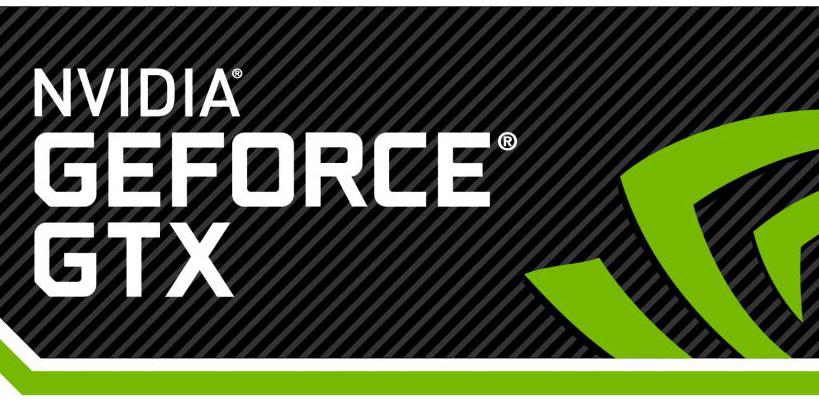
Подешавање параметара
Затим, погледајмо како да конфигуришемо НВидиа графичку картицу што је више могуће за игре или друге захтјевне модерне апликације. Да бисте то урадили, на укљученом рачунару зовемо контекстни мени. То се може урадити помоћу одговарајућег тастера на тастатури или помоћу десног тастера манипулатора. Затим изаберите ставку “НВидиа Панел”. Након тога ће се отворити његов прозор. У њој идите на ставку “3Д - параметри”, а затим - “3Д Цонтрол”. Затим постављамо следеће параметре:
- Укључујемо све графичке језгре ЦУДА.
- Деактивирајте В-Синц и опције анизотропног филтрирања.
- Импулс вертикалне синхронизације одређује апликацију коју треба користити.
- Искључивање замрачења позадинског осветљења.
- Одабиремо максимални број унапред припремљеног особља према препоруци НВидиа. Да бисте то урадили, изаберите ставку, поред које је лого произвођача.
- Оптимизација тока се подешава аутоматски.
- Снага се преводи у адаптивни режим.
- Све опције анти-алиасинга, као и троструки буфферинг, су онемогућене.
- Тада ћемо применити режим рада са више дисплеја.
- Анизотропна оптимизација везана за филтрирање текстуре је онемогућена.
- Квалитет текстуре је постављен на максимум.
- Затим морате омогућити негативно одступање и трилинеарну оптимизацију.
- Деактивирамо последње три тачке које укључују анизотропно филтрирање, скалабилне текстуре и ограничење проширења.
- У завршној фази морате кликнути на “Аппли”. Ово ће сачувати претходно унете параметре.
Оверцлоцкинг Хардверски захтјеви
У неким случајевима, постављање НВидиа видео картице, која је описана у претходном одељку, вам омогућава да повећате брзину вашег рачунара за 30%. Али можете повећати перформансе за додатних 10-15% због оверцлоцкинга. Да бисте то урадили, идите на услужни програм за дијагностичке адаптере и повећајте брзине такта ГПУ-а и видео меморије. Опет, ово треба урадити у фазама. Повећала минималну могућу вредност и проверила операбилност акцелератора. Чим се достигне лимит и систем престане да ради стабилно, враћамо се на претходне параметре и чувамо их.
Према томе, не само таква процедура као што је подешавање НВидиа видео картице омогућава повећање брзине видео подсистема, већ и оверцлоцкинг. У другом случају, снага напајања мора бити прецијењена, а случај мора нужно осигурати добру циркулацију зрака.

Ревиевс Трошкови уређаја. Закључак
Цена адаптера серије НВидиа 10КСКС тренутно се дистрибуира на следећи начин:
- ГТ1030 Сериес Девицес - 2000-4000 руб.
- ГТКС 1050 Аццелераторс - 10 000-13 000 руб.
- Адаптери ГТКС 1050Ти - 15 000-20 000 руб.
- Акцелератори модела ГТКС1060 коштају 22 000-28 000 рубаља.
- Заузврат, решења серије ГТКС1070 већ су коштала 44.000–50.000 рубаља.
- Адаптер адаптера модела ГТКС1070Ти је још скупљи. Њена цена варира од 52 000 до 64 рубље.
- Премиум ГТКС 1080 видео картица сада кошта 56.000-72.000 рубаља.
- Заузврат, водећи модел ГТКС1080Ти може се купити за 70,000-100,000 рубаља.
Предности власника овог бренда су квалитет производа поузданост, енергетску ефикасност и перформансе. Постоји само један минус у овом случају - искрено прецијењен.
Овај материјал је био посвећен не само томе како да се конфигурише НВидиа видео картица, већ и да се прегледа моделни опсег овог произвођача. Препоруке се такође односе на оверклокирање графичких акцелератора.